Un smartphone Android realizat de compania chineză E-Ink Onyx International, care activează în domeniul cititoarelor de cărți electronice, este un dispozitiv foarte neobișnuit care trebuie menționat cu siguranță, chiar dacă nu este un concurent al iPhone-ului sau al oricărui alt popular. dispozitiv.
Cert este că ecranul creației este realizat pe bază de hârtie electronică. Acesta este primul dispozitiv din clasa sa. Apropo, a primit numele fără pretenții de E-Ink Phone.
În prima secundă, se pare că un smartphone cu ecran monocrom este o prostie. De fapt, totul nu este atât de simplu.

Cert este că există un strat de utilizatori care nu au nevoie de prea mult de la un smartphone. Ei nu joacă, dar citesc în mod regulat cărți electronice, comunică pe internet și folosesc activ e-mailul. Iar e-hârtia este mai mult decât suficientă pentru serviciile de cartografiere și pentru navigarea nu prea aprofundată pe Web. Dar această abordare are un avantaj serios - timpul de funcționare al unui astfel de dispozitiv este de aproape o săptămână cu utilizare activă, ceea ce este foarte neobișnuit pentru un smartphone Android.
Telefonul E-Ink se bazează pe procesorul ARM Cortex-A5 și acceptă rețele 3G. În ciuda diagonalei ecranului destul de mare de 4,3 inchi, dispozitivul cântărește 70 de grame (deși nu este în întregime clar dacă acesta este un avantaj sau un dezavantaj). Desigur, dispozitivului îi lipsește o cameră.

Ecranul rămâne lizibil chiar și în lumina soarelui foarte puternică. Dar va fi dificil să-l folosești pe întuneric. Cu toate acestea, această problemă poate fi rezolvată, deoarece există deja o hârtie electronică cu iluminare din spate.
Apropo, în ceea ce privește jocurile. Desigur, shooterele 3D moderne nu pot fi jucate pe un astfel de smartphone. Dar aici există diverse puzzle-uri, cum ar fi Sudoku, precum și jocuri precum dame sau domino. Deci, proprietarii telefonului E-Ink nu vor rămâne deloc fără divertisment. Puteți asculta muzică fără ecran.
Astfel, E-Ink Phone poate fi privit ca un experiment interesant. În mod clar, dispozitivul mai are nevoie de lucrări, producătorul va trebui să rezolve unele probleme tehnice. Cu toate acestea, primul pas în această direcție a fost făcut. Și cine știe, poate în câțiva ani smartphone-urile cu ecrane bazate pe hârtie electronică vor deveni destul de banale. După cum a arătat reacția utilizatorilor de pe web, un astfel de dispozitiv poate fi foarte solicitat.
E-Ink Onyx International a anunțat că va începe producția în masă a telefonului E-Ink anul viitor.
Folosesc tehnologia Apple încă din „era clasică”, din 1995. În această perioadă, am găsit mai mult de o „revoluție” bruscă și semnificativă (și uneori sincer șocantă) în dezvoltarea companiei. Care, în ciuda tuturor, nu și-a pierdut farmecul. Cred că așa va fi în viitor.
Telefoanele inteligente Samsung de top au un mod de economisire a energiei, în care ecranul devine monocrom. Vă permite să prelungiți durata de viață a bateriei dispozitivului, deoarece pixelii negri de pe ecranele AMOLED nu consumă energie, deoarece nu sunt iluminați din spate și nu trece curent prin ei.
De fapt, punctele negre de pe matricea AMOLED sunt pixeli neiluminați și, cu cât sunt mai mulți, cu atât se economisește mai multă energie. Există doar două tipuri de culoare într-o imagine monocromă - alb, care consumă energie și negru, care nu consumă bateria.
Dacă ai un smartphone cu ecran AMOLED, dar nu are un astfel de mod de salvare, îl poți implementa singur. Pentru a face acest lucru, trebuie să instalați aplicația gratuită Monochrome din Magazinul Google Play. Are nevoie de acces root sau de a acorda acces la fișierele de sistem folosind o comandă ADB de pe un computer.
1. Accesați Google Play și instalați aplicația Monochrome.
2. Lansați Monochrome și acordați acces rădăcină acestei aplicații dacă vi se solicită.
3. Dacă smartphone-ul tău nu are acces root, conectează-l cu un cablu la computer și folosește programul ADB din Android Studio pentru a rula următoarea comandă:
adb -d shell pm grant com.suyashsrijan.lowbatterymonochrome android.permission.WRITE_SECURE_SETTINGS

Această comandă va permite Monochrome să forțeze accesul la fișierele de sistem de care are nevoie.
4. În aplicația Monocrom, activați gestionarea culorilor deplasând un singur comutator la dreapta.

Acum, de îndată ce smartphone-ul tău semnalează o încărcare scăzută a bateriei, modul monocrom de economisire a energiei se va activa automat.
Rețineți că Monocrom nu poate fi activat manual. Cert este că această aplicație nu se blochează în memoria dispozitivului și este pornită printr-o comandă de sistem de la cipul video, iar procentul de încărcare scăzută este setat de sistemul de operare. Dezvoltatorii explică: dacă Monochrome ar putea fi pornit în orice moment, atunci această aplicație nu ar economisi energie, ci mai degrabă ar consuma-o, adică ar fi absolut inutilă și chiar dăunătoare.
În ciuda faptului că Android este un sistem de operare mobil foarte simplu și popular în lume, este foarte puternic din punct de vedere al funcționalității și are o serie de capacități ascunse, a căror existență un utilizator obișnuit poate nici măcar nu o bănuiește. În acest articol, veți afla câteva dintre aceste secrete.
1. Acces rapid la setările din panoul de notificare
De obicei, sunt necesare două acțiuni cu un deget pentru a accesa setările din panoul de notificări. Mai întâi, glisăm panoul de sus în jos, apoi fie folosim butonul pentru a extinde setările, fie le deschidem din nou cu o glisare.

Dar puțini oameni știu că, folosind o glisare cu două degete, poți merge direct la setările telefonului din panoul de notificări.
În loc de două acțiuni, trebuie să efectuați una, dar cu două degete. Este mai ușor și mai rapid decât să faci două.
2. Afișați punctele de atingere ale degetelor pe ecran
În unele videoclipuri cu instrucțiuni despre cum să utilizați anumite funcții ale telefonului sau ale oricărei aplicații, este posibil să fi observat cercuri care marchează locurile în care degetul atinge ecranul.

Dacă doriți să faceți același lucru pentru dvs., activați opțiunea „Răspuns vizual” în secțiunea „Intrare de testare” din setările dezvoltatorului. Dacă activați și „Desenați atingeri”, atunci veți vedea dungi pe ecran care vor rămâne de la ultima atingere.
Pentru a accesa secțiunea pentru dezvoltatori, trebuie să faceți clic pe numărul versiunii de 12 ori în secțiunea de informații despre sistem.
3. Privește lumea prin ochii unui daltonist
În setările dezvoltatorului, puteți găsi și moduri de simulare a anomaliilor care vă permit să comutați ecranul în modul alb-negru, precum și să simulați deficiențe de vedere (daltonism) de diferite forme.

Este de remarcat faptul că atunci când porniți această emulare, puteți vedea lumea așa cum o văd oamenii cu astfel de afecțiuni - porniți camera și priviți doar ecranul.
4. Dezactivați schimbul de date de fundal pentru programele selectate
Dacă telefonul dvs. se așează rapid, dar nu doriți să ștergeți multe programe, atunci le puteți împiedica să transfere date de fundal. În acest caz, aplicațiile se vor sincroniza și vor schimba date prin Internet numai atunci când le lansați.

Pentru unele aplicații, astfel de proceduri sunt esențiale. Altele pot să nu fie incluse. Lăcomia de programe poate fi vizualizată în statisticile consumului de Internet din setările telefonului tău.
5. Salvarea unei pagini de site într-un fișier PDF
Dacă ți-a plăcut o pagină și ai dori să o salvezi în arhiva ta sau să o transferi altcuiva, dar nu ca link, ci ca întreg, atunci poți folosi salvarea paginii în PDF.

6. Navigare convenabilă în browserul Chrome
Dacă utilizați browserul Chrome pe telefon, atunci nu uitați să comutați între file făcând clic pe numărul din dreapta barei de adrese, precum și să închideți filele inutile glisând în orice direcție după titlurile acestora.

Acest lucru va elimina filele inutile și va face navigarea mult mai ușoară. Acest lucru este util în special atunci când trebuie să comutați între diferite file pentru a colecta date.
7. Comutare rapidă între file
Există o altă modalitate rapidă de a comuta între file - glisând (glisând) la stânga și la dreapta în spatele barei de adrese, puteți comuta instantaneu la filele învecinate.

Acest lucru este mai ales convenabil atunci când nu mai aveți file inutile (vezi paragraful de mai sus).
8. Vizualizarea fișierelor de pe dispozitiv printr-un browser
Introduceți în browser fișier: /// sdcard /și veți vedea o listă de foldere și fișiere pe dispozitiv.

De acolo, puteți rula unele fișiere și le puteți vizualiza. Un lucru destul de util dacă nu aveți un manager de fișiere.
9. Joacă Hidden Dinosaur Game în Chrome
Când nu există internet, browserul Chrome oferă să joace o jucărie.

Tot ce trebuie să faci este să alergi și să sari la momentul potrivit, sărind peste obstacole. Totul este foarte simplu. Pentru a începe jocul, trebuie să faceți clic pe dinozaur.
10.Utilizați butonul de pornire pentru a întrerupe apelurile
În setări, puteți activa o opțiune care vă va permite să utilizați butonul de pornire pentru a întrerupe apelurile.

În acest caz, nu va trebui să apăsați butonul de sfârșit a apelului de pe ecran, ci pur și simplu faceți clic pe „Oprit” pentru a întrerupe apelul.
11. Protejați-vă telefonul cu un cod PIN
Dacă vă îngrijorează că cineva ar putea avea acces la dispozitivul dvs., vă puteți cripta dispozitivul și îl puteți proteja cu un cod PIN care va fi solicitat atunci când încercați să vă deblocați telefonul.
Dacă aveți un scaner de amprente pe telefon, atunci deblocarea va fi cât se poate de comodă, deoarece trebuie doar să atingeți scanerul cu degetul.
12. Reporniți în modul sigur
Dacă țineți apăsat butonul de pornire, va apărea un meniu care vă va permite să opriți sau să reporniți dispozitivul. Dacă țineți degetul pe punctul de repornire, sistemul vă va oferi repornirea în modul sigur.

În acest mod, toate programele terță parte vor fi blocate.
13. Smart Lock
Una dintre cele mai convenabile caracteristici ale sistemului de operare Android. Vă permite să nu setați lacăt atunci când vă aflați în locuri de încredere (acasă sau la țară, de exemplu).

În acest caz, în alte locuri telefonul va fi blocat și va cere un cod PIN pentru deblocare. Acest lucru va economisi timp în mod semnificativ fără a debloca dispozitivul în locuri unde nu este nevoie de el.
Dacă ascundeți conținutul telefonului de la frați sau părinți, atunci această caracteristică clar nu va fi pentru dvs.
14. Poziționați cursorul în locația dorită folosind spațiul
Când editați text, din când în când trebuie să setați cursorul în poziția dorită, dar nu se ridică acolo unde doriți.
În acest caz, bara de spațiu de pe tastatura standard Google vă va ajuta. Pentru a muta cursorul cu acesta, glisați la stânga sau la dreapta pe bara de spațiu - cursorul se va muta în locul în care mișcați degetul. Acest lucru vă va permite să îl poziționați exact unde doriți.
15. OK Google
Așadar, nu numai că poți suna undeva, poți afla vremea, poți obține indicații către locație, dar și să trimiți un mesaj text prin messenger.
16. Măriți cardurile cu o atingere dublă
Dacă trebuie să măriți harta, atingeți de două ori ecranul în acel loc (acțiunea se numește „atingere dublă”).
Această metodă poate fi folosită în locul gestului clasic de zoom sau zoom cu două degete.
17. Informații pentru situații de urgență
Telefonul este, de asemenea, un lucru foarte util în caz de urgență. Dacă ți se întâmplă ceva, poți lăsa pe telefon informații cu ajutorul cărora îți poți salva viața și să-ți contactezi rudele.
În setările telefonului din secțiunea „Utilizatori”, poți accesa secțiunea „Date de urgență”. Acolo vă puteți indica numele, grupa de sânge, adresa, reacțiile alergice, medicamentele luate, donatorii de organe, alte informații medicale (de exemplu, boli cronice).

De asemenea, acolo puteți selecta contacte care pot fi apelate în caz de urgență, când nu puteți forma singur numărul de telefon. Puteți adăuga rude apropiate sau prieteni apropiați în care aveți încredere acolo.
Toate aceste informații vor fi disponibile fără a debloca telefonul și pot fi folosite de medicii ambulanței, salvatorii sau pur și simplu cetățenii grijulii care doresc să vă ajute în caz de urgență, sau dacă vă găsesc telefonul undeva și doresc să-l returneze.
18. Control WiFi în modul de repaus
În setările WiFi, puteți seta regulile pentru WiFi în modul de repaus. Dacă nu doriți ca gadgetul dvs. să consume trafic în modul de repaus, atunci selectați elementul corespunzător din setări.

Acest lucru va permite nu numai controlul traficului, ci și economisirea energiei bateriei. În același timp, desigur, trebuie să vă amintiți că este posibil să aveți Internetul mobil pornit, care va fi folosit atunci când WiFi nu este disponibil.
19. Modul invitat
Pentru a ascunde datele private de privirile indiscrete, atunci când oferiți cuiva un telefon pentru o perioadă, este mai bine să utilizați modul invitat.

Parametrii săi pot fi văzuți în setări, în secțiunea „Utilizatori”.
20. Găsirea și blocarea unui dispozitiv pierdut
Dacă vă pierdeți dispozitivul, puteți încerca să îl găsiți și să îl blocați.
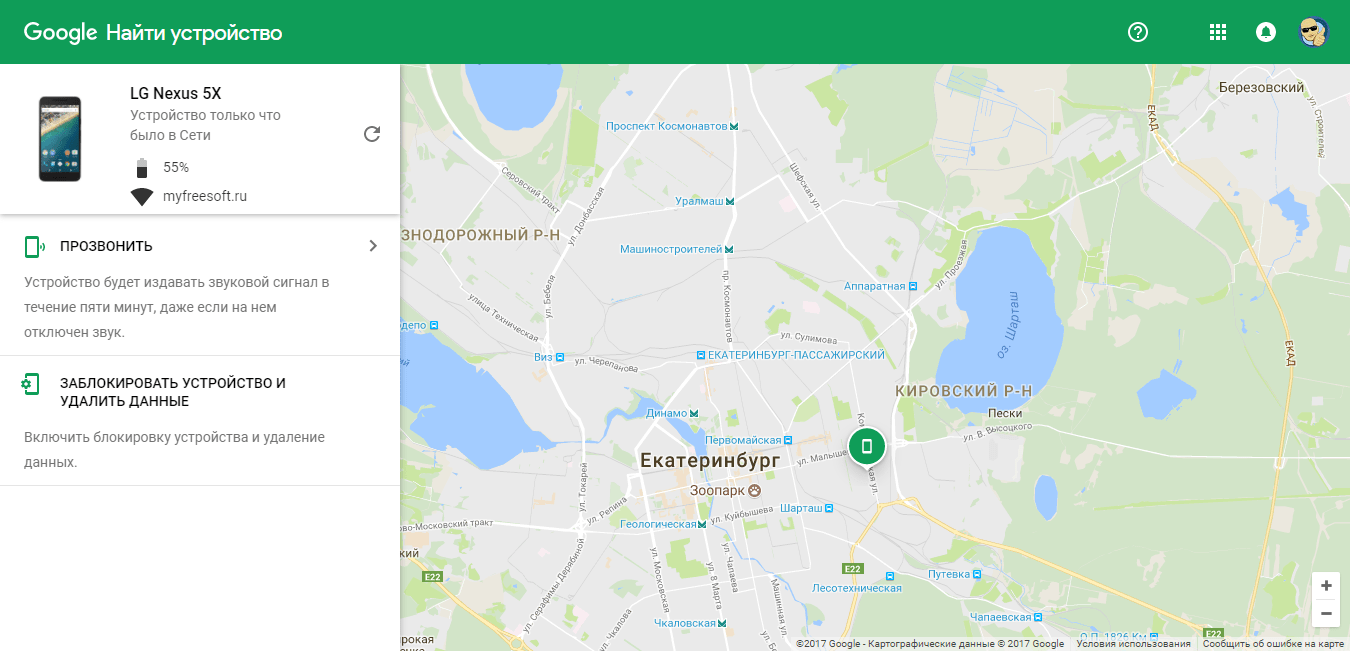
Pentru aceasta, se folosește un serviciu special Google, care va afișa locația dispozitivului dvs. chiar pe hartă și va permite blocarea acestuia. Îl poți suna și dacă este necesar.
21. Vizualizați istoricul notificărilor
Notificările din telefon vin în mod constant și poți șterge din greșeală ceea ce vrei, pe care vrei să le întorci înapoi și să vezi ce era acolo.

Pentru a face acest lucru, pe ecranul de start, apăsați și mențineți apăsat degetul pe un loc gol până când apar butoanele de control „Widget-uri”, „Setări”, „Tapet” și selectați „Widget-uri”. Plasați „Setări” pe desktop și în momentul în care mutați pictograma pe ecranul de start, selectați „Jurnal de notificări” din lista care apare.
Mod culoare Monocrom
Cel mai simplu și mai primitiv mod de culoare - Monocrom(Monocrom), care folosește doar două culori. Numele „monocrom” implică o singură culoare (mono – „unu”, chroma – „culoare”), dar a doua este ca un „fond” pe care pictăm cu o singură culoare. De obicei se folosesc alb-negru, dar uneori pot fi găsite și alte combinații.
Notă
În Adobe Photoshop nu vom găsi un mod de culoare numit „Monochrome”, acesta se va numi „Bitmap” - asta pentru că un bit de informație este suficient pentru a înregistra informații despre fiecare pixel.
În modul monocrom, puteți salva desene, diagrame, informații text, desene în tehnica grafică - într-un cuvânt, toate imaginile în care nu este necesară calitate înaltă și care trebuie reduse în volum (Fig. 2.9).
Orez. 2.9. Imagini monocrome
La conversia în monocrom, ditheringul trebuie utilizat pentru a simula nuanțele. Fără amestecare, rezultatul va fi nu numai urât, dar poate de nerecunoscut. Când amestecați, puteți obține nu numai o imagine recunoscută, ci și o imagine originală (Fig. 2.10).
Orez. 2.10. Monocrom fără amestecare (stânga) și amestecare (dreapta)
Imaginile monocrome sunt foarte importante, dar sunt importante nu pentru designer, ci pentru procesul de imprimare. Imprimantele cu jet de cerneală și laser, tipografiile folosesc imprimarea monocromă (cerneala sau tonerul nu pot fi luminoase și gri) și, privind pagina cu imaginea imprimată, este ușor de observat că aceasta este formată din puncte albe și negre. Totodată, se folosesc tehnici diferite de obținere a nuanțelor intermediare, care nu coincid cu tehnica de amestecare a culorilor oferită de Photoshop, dar principiul rămâne același.
Adobe Photoshop CS3 Zavgorodniy Vladimir
Mod culoare Monocrom
Cel mai simplu și mai primitiv mod de culoare - Monocrom(Monocrom), care folosește doar două culori. Numele „monocrom” implică o singură culoare (mono – „unu”, chroma – „culoare”), dar a doua este ca un „fond” pe care pictăm cu o singură culoare. De obicei se folosesc alb-negru, dar uneori pot fi găsite și alte combinații.
Notă
În Adobe Photoshop nu vom găsi un mod de culoare numit „Monochrome”, acesta se va numi „Bitmap” - asta pentru că un bit de informație este suficient pentru a înregistra informații despre fiecare pixel.
În modul monocrom, puteți salva desene, diagrame, informații text, desene în tehnica grafică - într-un cuvânt, toate imaginile în care nu este necesară calitate înaltă și care trebuie reduse în volum (Fig. 2.9).
Orez. 2.9. Imagini monocrome
La conversia în monocrom, ditheringul trebuie utilizat pentru a simula nuanțele. Fără amestecare, rezultatul va fi nu numai urât, dar poate de nerecunoscut. Când amestecați, puteți obține nu numai o imagine recunoscută, ci și o imagine originală (Fig. 2.10).

Orez. 2.10. Imagine monocromă fără amestecare (stânga)și folosind amestecarea (pe dreapta)
Imaginile monocrome sunt foarte importante, dar sunt importante nu pentru designer, ci pentru procesul de imprimare. Imprimantele cu jet de cerneală și laser, tipografiile folosesc imprimarea monocromă (cerneala sau tonerul nu pot fi luminoase și gri) și, privind pagina cu imaginea imprimată, este ușor de observat că aceasta este formată din puncte albe și negre. Totodată, se folosesc tehnici diferite de obținere a nuanțelor intermediare, care nu coincid cu tehnica de amestecare a culorilor oferită de Photoshop, dar principiul rămâne același.
Din cartea Windows Vista Registry Subtleties. Trucuri și efecte autorul Klimenko Roman AlexandroviciModul Num Lock Când un utilizator se conectează, Num Lock este dezactivat în mod implicit. Cu toate acestea, puteți utiliza registry pentru a activa acest mod în mod implicit. Pentru a face acest lucru, setați parametrul șir InitialKeyboardIndicators în cheia de registry HKEY_USERS.DEFAULTControl PanelKeyboard
Din cartea Limbajul de programare C # 2005 și platforma .NET 2.0. autorul Troelsen AndrewActivarea C # Color Scheme TextPad nu este configurată inițial pentru a înțelege cuvintele cheie C # sau pentru a funcționa cu csc.exe. Pentru a o configura în mod corespunzător, trebuie să instalați o extensie adecvată. Deschideți pagina http://www.textpad.com/add-ons/syna2g.html și descărcați fișierul csharp8.zip de
Din cartea Photoshop. Curs multimedia autorul Medinov OlegModul monocrom (Bitmap) În acest model de culoare există doar două culori: alb și negru, fără nuanțe intermediare (Fig. 1.3). Orez. 1.3. Bitmap Deci, dacă încercați să reprezentați gri, albastru sau orice altă culoare în acest model,
Dintr-un registru de lucru Excel. Curs multimedia autorul Medinov OlegTransparență și gamă de culori În această categorie de setări, puteți selecta dimensiunea grilei (tabla de șah), care denotă canalul alfa (zonele transparente ale imaginii), precum și culorile celulelor acestei grile. alege culoarea cu care vor fi marcate zonele, culoarea
Din cartea Adobe Photoshop CS3 autorul Zavgorodny VladimirLuminozitatea, contrastul și tonul de culoare al imaginii Desigur, Excel nu poate concura cu editorii grafici în ceea ce privește procesarea imaginilor grafice, dar conține totuși câteva instrumente utile pentru operațiunile de bază cu imagini. De acord, ar fi
Din cartea Photoshop. Cele mai bune filtre autorul Bondarenko SergheiModul de culoare în tonuri de gri În cazurile în care lucrăm cu o imagine alb-negru și nu există informații despre culoare sau nu poate fi salvată, putem folosi modul de culoare în tonuri de gri, care stochează doar informațiile de luminozitate
Din cartea despre ce nu scriu în Delphi Books autorul Grigoriev A.B.Modul Culoare indexată Dacă doriți să reduceți dimensiunea fișierului și, în același timp, să păstrați informațiile despre culoare, puteți utiliza modul Culoare indexată. La fel ca modul în tonuri de gri, modul de culoare indexat stochează până la 256
Din cartea Linux Networking autorul Smith Roderick W.Color Cast & Color Balance În sfârșit ajungem la modul final de corectare a imaginii al pluginului Dfine. După cum sugerează și numele, acest mod vă permite să îmbunătățiți și să schimbați gama de culori a unei fotografii controlând echilibrul culorilor,
Din cartea Tablă interactive și utilizarea lor în procesul educațional autorul Goryunova M.A.2.1.15. Modul neblocant Am întâlnit anterior funcții care pot suspenda definitiv firul de apelare dacă acțiunea nu poate fi efectuată imediat. Acestea sunt funcțiile accept, recv, recvfrom, send, sendto și connect (mai târziu în această secțiune nu vom menționa funcțiile
Din cartea Linux și UNIX: Programare Shell. Ghidul dezvoltatorului. de Teinsley DavidModul utilizator și kernel Un server NFS este destinat în primul rând schimbului de date între fișierele de pe disc și o interfață de rețea. În circumstanțe normale, un server NFS rulează pe un sistem Linux în modul utilizator. Aceasta înseamnă că serverul nu are niciun fel de special
Din cartea Ghid de auto-studiu pentru lucrul pe computer: rapid, ușor, eficient autorul Gladkiy Alexey AnatolieviciModul PC Acest mod este destinat nu numai pentru lucrul cu documente MS Office: MS Word, MS Excel, MS PowerPoint, ci și cu orice alte programe instalate pe un computer. Toate modificările efectuate în acest mod pot fi salvate separat în fișierul original și formatul documentului
Din cartea Descrierea limbajului PascalABC.NET autorul Echipa RuBoardModul ecran PC În modul ecran PC (Figura 6.2), marcatorul interactiv de tablă albă funcționează ca un mouse de computer. Cu ajutorul acestuia, puteți rula orice program instalat pe computer, puteți lucra în orice aplicație. Dublu clic acceptat, funcție
Din cartea autoruluiModul ecran PC În modul ecran PC (Figura 8.1), marcatorul interactiv de tablă albă funcționează ca un mouse de computer. Cu ajutorul acestuia, puteți rula orice program instalat pe computer, puteți lucra în orice aplicație. Dublu clic și funcția sunt acceptate
Din cartea autorului1.4.1. Modul caracter Formatul general al comenzii chmod pentru modul caracter este: chmod [care] instrucțiune [permisiuni] fișier Valori parametri care: u Proprietar g Grup o Alți utilizatori a Toată lumea (proprietar, grup și alți utilizatori) Valori parametri operator: + Adăugați
Din cartea autorului Din cartea autoruluiSchimbarea modului ferestrei, a schemei de culori și dezactivarea afișajului datei / orei Tasta F4 și butonul de comandă rapidă „Mod”, situat în partea dreaptă sus a ferestrei cu probleme, vă permit să comutați între două moduri de fereastră: fix și dinamic aspect.



